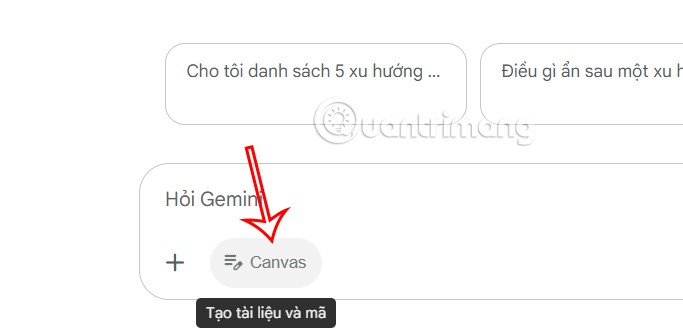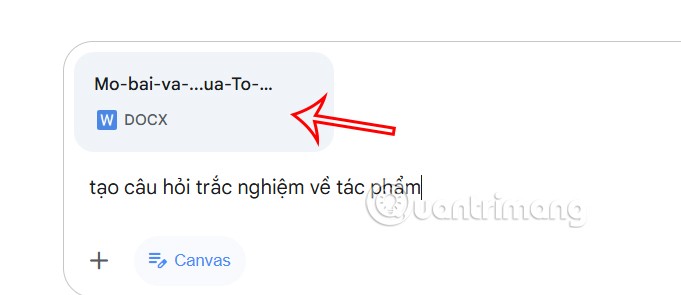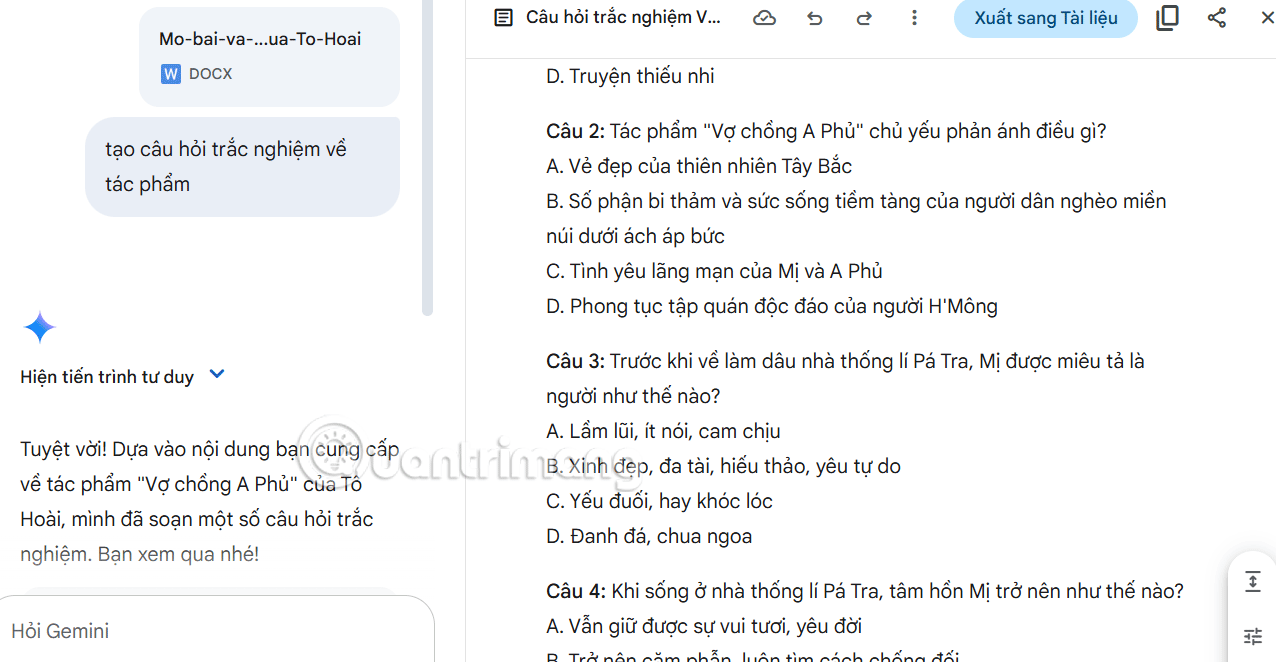Google hat in Google Gemini eine neue Funktion namens Gemini Canvas eingeführt. Wenn Sie eine Idee haben, fungiert Gemini Canvas als Person in einer Gruppendiskussion und hilft Ihnen, Ihre Idee schnell zu verbessern und Änderungen vorzunehmen. Wenn Sie etwas in Gemini Canvas schreiben, werden Ihnen Vorschläge und Verbesserungen in Echtzeit angezeigt. Hier finden Sie eine Anleitung zur kostenlosen Nutzung von Gemini Canvas.
Anleitung zur kostenlosen Aktivierung von Gemini Canvas
Schritt 1:
Sie greifen wie gewohnt auf Gemini zu und wählen dann das zu verwendende Modell 2.0 Flash oder 2.5 Pro aus .

Schauen Sie dann nach unten auf das Eingabefeld und klicken Sie auf Canvas, um „Verwenden“ auszuwählen .

Schritt 2:
Jetzt verwenden Sie Gemini Canvas für Ihre Arbeit.
Stellen Sie Fragen zu hochgeladenen Dateien
Sie können Ihre Dokumente auf Gemini Canvas hochladen und Fragen zum Inhalt stellen.
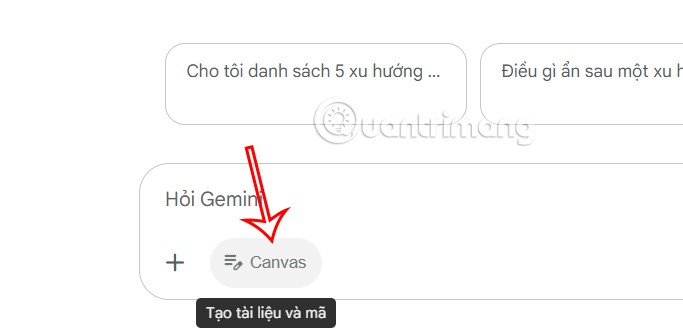
Als Ergebnis erhalten Sie Inhalte von Gemini Canvas wie unten gezeigt, z. B. erstellen Sie aus einem hochgeladenen Dokument eine Multiple-Choice-Frage.
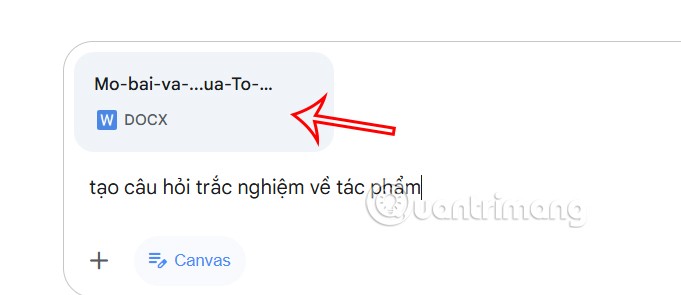
Als Ergebnis erhielten wir auch Feedback von Gemini Canvas.
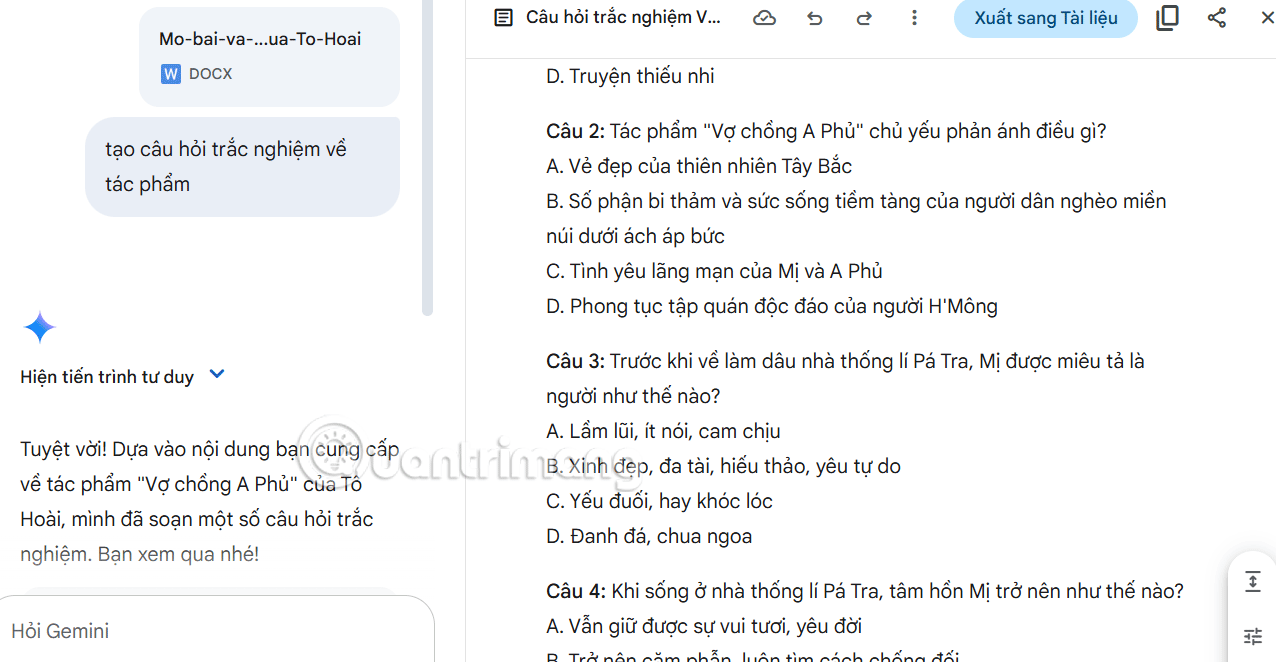
Code schreiben und Inhalte erklären
Bisher konnten Sie Gemini nur bitten, Code für eine App oder Funktion in der gewünschten Sprache zu schreiben, ohne den Code in der Vorschau anzeigen und testen zu können. Mit Gemini Canvas können Sie den Zweck des Codes abfragen, ihn in der Vorschau anzeigen und durchlesen sowie Erklärungen anfordern, wenn Sie bestimmte Zeilen nicht verstehen.
Bei der Codeanzeige bietet Gemini Canvas eine Vorschaufunktion, um zu zeigen, wie der Code aussehen wird. Klicken Sie dazu auf den Abschnitt „Code“.